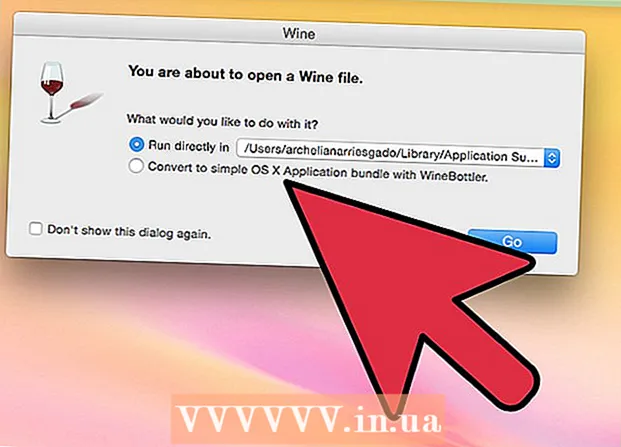Autorius:
Eric Farmer
Kūrybos Data:
8 Kovas 2021
Atnaujinimo Data:
27 Birželio Birželio Mėn 2024

Turinys
- Žingsniai
- 1 dalis iš 2: Kaip prisiregistruoti naudoti „Google Voice“
- 2 dalis iš 2: Kaip nustatyti „WhatsApp“
- Patarimai
- Įspėjimai
Šiame straipsnyje mes parodysime, kaip užsiregistruoti „WhatsApp“ naudojant suklastotą telefono numerį. Suklastotą telefono numerį galite gauti per nemokamą anoniminių pranešimų ir skambučių paslaugą „Google Voice“. Atminkite, kad norint užsiregistruoti „Google Voice“ reikia tikro telefono numerio (jūsų ar kito asmens). Todėl pirmiausia turite užregistruoti „Google Voice“ paskyrą naudodami tikrą telefono numerį, o tada užsiregistruoti „WhatsApp“ naudodami suklastotą numerį.
Žingsniai
1 dalis iš 2: Kaip prisiregistruoti naudoti „Google Voice“
Dėmesio: kadangi „Google Voice“ paslauga neveikia Rusijoje, atidarykite šios paslaugos svetainę per tarpinį serverį.
 1 Atidarykite „Google Voice“ svetainę. Kompiuterio žiniatinklio naršyklėje eikite į https://voice.google.com/. „Google Voice“ sąrankos puslapis bus atidarytas, jei jau esate prisijungę prie „Google“.
1 Atidarykite „Google Voice“ svetainę. Kompiuterio žiniatinklio naršyklėje eikite į https://voice.google.com/. „Google Voice“ sąrankos puslapis bus atidarytas, jei jau esate prisijungę prie „Google“. - Jei dar nesate prisijungę prie „Google“ paskyros, įveskite savo el. Pašto adresą ir slaptažodį.
- Praleiskite šį skyrių, jei jau turite „Google Voice“ paskyrą.
 2 Raskite miestą. Spustelėkite eilutę puslapio centre, tada įveskite miesto pavadinimą arba vietovės kodą (pavyzdžiui, 495). Kai įvedate tekstą, po eilute rodomas miestų sąrašas.
2 Raskite miestą. Spustelėkite eilutę puslapio centre, tada įveskite miesto pavadinimą arba vietovės kodą (pavyzdžiui, 495). Kai įvedate tekstą, po eilute rodomas miestų sąrašas.  3 Pasirinkite miestą. Bakstelėkite miestą sąraše, kad pasirinktumėte jį kaip „Google Voice“ telefono numerio vietą.
3 Pasirinkite miestą. Bakstelėkite miestą sąraše, kad pasirinktumėte jį kaip „Google Voice“ telefono numerio vietą.  4 Užsirašykite savo telefono numerį. Ekrane bus rodomi keli telefono numeriai; užsirašykite jums patinkantį numerį - jo prireiks registruojantis „WhatsApp“.
4 Užsirašykite savo telefono numerį. Ekrane bus rodomi keli telefono numeriai; užsirašykite jums patinkantį numerį - jo prireiks registruojantis „WhatsApp“.  5 Spustelėkite PASIRINKTI (Pasirinkite). Šis mėlynas mygtukas yra norimo telefono numerio dešinėje.
5 Spustelėkite PASIRINKTI (Pasirinkite). Šis mėlynas mygtukas yra norimo telefono numerio dešinėje.  6 Spustelėkite KITAS (Toliau). Būsite nukreipti į puslapį, kuriame įvesite tikrą telefono numerį.
6 Spustelėkite KITAS (Toliau). Būsite nukreipti į puslapį, kuriame įvesite tikrą telefono numerį.  7 Įveskite savo tikrąjį telefono numerį. Padarykite tai eilutėje puslapio centre.
7 Įveskite savo tikrąjį telefono numerį. Padarykite tai eilutėje puslapio centre.  8 Spustelėkite Siųsti KODĄ (Siųsti kodą). Šią parinktį rasite apatiniame dešiniajame lango kampe. „Google Voice“ išsiųs į jūsų telefoną tekstinį pranešimą su kodu.
8 Spustelėkite Siųsti KODĄ (Siųsti kodą). Šią parinktį rasite apatiniame dešiniajame lango kampe. „Google Voice“ išsiųs į jūsų telefoną tekstinį pranešimą su kodu.  9 Raskite kodą. Telefone atidarykite teksto pranešimų programą, atidarykite pranešimą iš „Google“ (dažniausiai tema yra penkių skaitmenų numeris) ir ieškokite šešių skaitmenų kodo.
9 Raskite kodą. Telefone atidarykite teksto pranešimų programą, atidarykite pranešimą iš „Google“ (dažniausiai tema yra penkių skaitmenų numeris) ir ieškokite šešių skaitmenų kodo. - „Google“ pranešimas bus panašus į „123456 yra jūsų„ Google Voice “patvirtinimo kodas“ (123456 yra „Google Voice“ patvirtinimo kodas).
 10 Įveskite kodą. Įveskite šešių skaitmenų kodą eilutėje „Google Voice“ puslapio centre.
10 Įveskite kodą. Įveskite šešių skaitmenų kodą eilutėje „Google Voice“ puslapio centre.  11 Spustelėkite PATIKRINK (Patvirtinti). Jis yra apatiniame dešiniajame lango kampe.
11 Spustelėkite PATIKRINK (Patvirtinti). Jis yra apatiniame dešiniajame lango kampe.  12 Spustelėkite REIKALAVIMAS (Valstija). Tai patvirtins, kad su „Google Voice“ paskyra naudosite telefono numerį.
12 Spustelėkite REIKALAVIMAS (Valstija). Tai patvirtins, kad su „Google Voice“ paskyra naudosite telefono numerį. - Nurodyta parinktis gali būti nerodoma (tai priklauso nuo telefono numerio). Tokiu atveju pereikite prie kito veiksmo.
 13 Spustelėkite BAIGTI (Pabaigti).
13 Spustelėkite BAIGTI (Pabaigti). 14 Eikite į „Google Voice“ puslapį. Jei tai neįvyko automatiškai, spustelėkite „Google Voice“ viršutiniame kairiajame kampe.
14 Eikite į „Google Voice“ puslapį. Jei tai neįvyko automatiškai, spustelėkite „Google Voice“ viršutiniame kairiajame kampe.  15 Spustelėkite pranešimų piktogramą. Jis atrodo kaip kalbos debesis ir yra viršutiniame kairiajame kampe. Bus atidarytas jūsų pranešimų sąrašas - vėliau šiame sąraše ieškokite pranešimo su kodu iš „WhatsApp“.
15 Spustelėkite pranešimų piktogramą. Jis atrodo kaip kalbos debesis ir yra viršutiniame kairiajame kampe. Bus atidarytas jūsų pranešimų sąrašas - vėliau šiame sąraše ieškokite pranešimo su kodu iš „WhatsApp“. - Neuždarykite šio lango.
2 dalis iš 2: Kaip nustatyti „WhatsApp“
 1 Ištrintiir tada iš naujo įdiekite „WhatsApp“. Padarykite tai, jei ši programa jau įdiegta jūsų išmaniajame telefone; tokiu atveju visi vartotojo duomenys bus ištrinti.
1 Ištrintiir tada iš naujo įdiekite „WhatsApp“. Padarykite tai, jei ši programa jau įdiegta jūsų išmaniajame telefone; tokiu atveju visi vartotojo duomenys bus ištrinti. - Įdiekite „WhatsApp“ savo „iPhone“ ar „Android“ įrenginyje.
 2 Paleiskite „WhatsApp“. Spustelėkite baltos kalbos debesies piktogramą su baltu telefono imtuvu žaliame fone.
2 Paleiskite „WhatsApp“. Spustelėkite baltos kalbos debesies piktogramą su baltu telefono imtuvu žaliame fone.  3 Palieskite Priimkite ir tęskite. Jis yra ekrano apačioje.
3 Palieskite Priimkite ir tęskite. Jis yra ekrano apačioje.  4 Įveskite telefono numerį, kurį gavote iš „Google Voice“. Padarykite tai eilutėje puslapio centre.
4 Įveskite telefono numerį, kurį gavote iš „Google Voice“. Padarykite tai eilutėje puslapio centre. - Jei neįrašėte „Google Voice“ telefono numerio, atidarykite „Google Voice“ puslapį, viršutiniame kairiajame kampe spustelėkite ☰, spustelėkite Nustatymai ir eikite į skirtuką Telefono numeriai.
 5 Palieskite Paruošta. Šią parinktį rasite viršutiniame dešiniajame kampe.
5 Palieskite Paruošta. Šią parinktį rasite viršutiniame dešiniajame kampe. - „Android“ įrenginyje palieskite „Kitas“.
 6 Palieskite Taipkad patvirtintumėte, jog numeris įvestas teisingai. „WhatsApp“ jam atsiųs tekstinį pranešimą su kodu.
6 Palieskite Taipkad patvirtintumėte, jog numeris įvestas teisingai. „WhatsApp“ jam atsiųs tekstinį pranešimą su kodu. - „Android“ bakstelėkite Gerai.
 7 Raskite tekstinį pranešimą. Eikite į „Google“ puslapį - kairėje srityje turėtų būti rodomas tekstinis pranešimas iš „WhatsApp“.
7 Raskite tekstinį pranešimą. Eikite į „Google“ puslapį - kairėje srityje turėtų būti rodomas tekstinis pranešimas iš „WhatsApp“.  8 Raskite kodą. Kairiojoje srityje spustelėkite pranešimą, o dešinėje esančiame tekste raskite šešių skaitmenų kodą.
8 Raskite kodą. Kairiojoje srityje spustelėkite pranešimą, o dešinėje esančiame tekste raskite šešių skaitmenų kodą.  9 Teksto laukelyje įveskite kodą. „WhatsApp“ apdoros kodą.
9 Teksto laukelyje įveskite kodą. „WhatsApp“ apdoros kodą.  10 Palieskite Praleisti rezervaciją. Šis raudonas mygtukas yra ekrano centre.
10 Palieskite Praleisti rezervaciją. Šis raudonas mygtukas yra ekrano centre. - „Android“ sistemoje palieskite Praleisti.
 11 Įveskite savo profilio informaciją. Spustelėkite eilutę „Vardas“ ir įveskite savo vardą. Norėdami pridėti nuotrauką (jei norite), spustelėkite apvalų mygtuką „Pridėti nuotrauką“ viršutiniame kairiajame kampe, tada pasirinkite nuotrauką.
11 Įveskite savo profilio informaciją. Spustelėkite eilutę „Vardas“ ir įveskite savo vardą. Norėdami pridėti nuotrauką (jei norite), spustelėkite apvalų mygtuką „Pridėti nuotrauką“ viršutiniame kairiajame kampe, tada pasirinkite nuotrauką.  12 Palieskite Paruošta. Jis yra viršutiniame dešiniajame kampe. Bus sukurta „WhatsApp“ paskyra.
12 Palieskite Paruošta. Jis yra viršutiniame dešiniajame kampe. Bus sukurta „WhatsApp“ paskyra. - „Android“ įrenginyje spustelėkite Pirmyn.
Patarimai
- Jei norite, savo išmaniajame telefone įdiekite „Google Voice“ programą, kad galėtumėte siųsti tekstinius pranešimus.
Įspėjimai
- Negalėsite patvirtinti savo paskyros, jei prarasite prieigą prie telefono numerio, kurį naudojote registruodamiesi „Google Voice“.